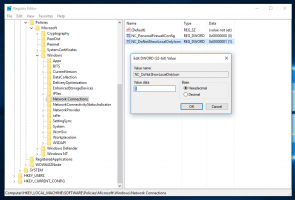Windows 11 Build 23466: Engedélyezze a tálcacímkéket, az új Fájlkezelőt és sok mást
A legújabb fejlesztői csatornakiadás, a Windows 11 Build 23466 rengeteg rejtett funkciót tartalmaz. Kis erőfeszítéssel engedélyezheti a tálcagombok csoportosításának és címkéinek feloldását, az új File Explorer dizájnt, javaslatok az értesítések letiltására bizonyos alkalmazásoknál, és még a csevegéstől való megszabadulás lehetőségét is kb. Míg egyes funkciókat bejelentettek a hivatalos változásnaplóban, a Microsoft a legtöbbet fokozatosan vezeti be. Tehát nagy eséllyel rejtve maradnak az Ön számára.
Reklám
Rejtett funkciók engedélyezése a Windows 11 Build 23466 rendszerben
A kívánt funkció aktiválásához kövesse az alábbi egyszerű lépéseket. Először töltse le a ViVeTool-t, amely egy ingyenes és nyílt forráskódú szolgáltatáskezelő alkalmazás. Ezután helyezze az alkalmazást egy kényelmes helyre, és adjon ki parancsot a funkció aktiválásához.
Előfeltételek
- Először is töltse le a ViVeTool ingyenes alkalmazást innen GitHub.
- Bontsa ki a fájlokat a letöltött ZIP archívumból a c:\vivetool mappába.
- Most nyomja meg Győzelem + x és válassza ki Terminál (adminisztrátor) menüből.

- Bármelyikben PowerShell vagy Parancssor lapon írja be az alább áttekintett parancsok egyikét.
- A módosítás alkalmazásához indítsa újra a Windows 11 rendszert.
Dinamikus világítás (RGB) oldalon a Beállításokban
Az ott található lehetőségek lehetővé teszik a felhasználók számára, hogy további szoftvertelepítés nélkül módosítsák perifériáik, például billentyűzeteik, egereik és fejhallgatóik RGB-világítását. Ez a funkció a Beállítások alkalmazásba integrált Windows színrendszeren keresztül érhető el.
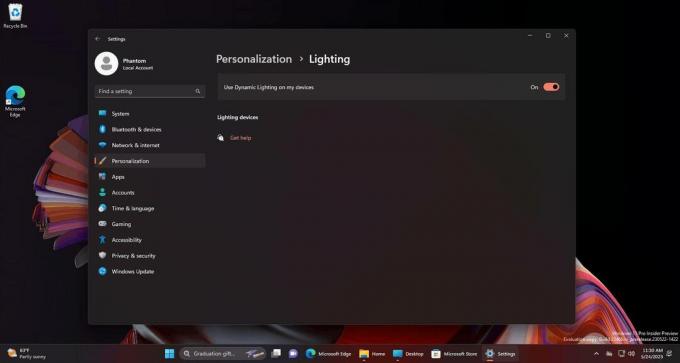
A dinamikus RGB világítás engedélyezéséhez futtassa a következő parancsot:
c:\vivetool\vivetool /enable /id: 35262205
A visszavonási parancs:
c:\vivetool\vivetool /reset /id: 35262205
Smart Snap Assist elrendezések
A Microsoft különféle „intelligens” kezeléseken dolgozik az azonnali elrendezésekhez. A cég igyekszik javítani az ablakkezelés elérhetőségét és elérhetőségét.
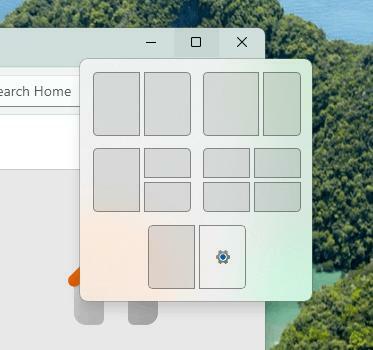
A 23466-os buildben futtassa a következő parancsot az új Snap Layouts engedélyezéséhez:
c:\vivetool\vivetool /enable /id: 42500395
Cserélje ki /enable val vel /reset hogy megkapja a visszavonási parancsot.
A nap fénypontja a tálca keresőmezőjében
Érdekes változás található a 23466-os buildben. A tálca keresőmezője mostantól képes megjeleníteni az aktuális nap kiemeléséhez kapcsolódó szöveget, ahelyett, hogy csak a „Keresés” lenne. Ezt az attribútumot a keresőmező egy korábbi verziójában tesztelték.
A nap kiemelése funkció engedélyezéséhez futtassa a következő ViVeTool parancsot.
c:\vivetool\vivetool /enable /id: 41950597
Hasonlóképpen, a visszavonás parancs, amely visszaállítja az alapértelmezést, a vivetool /reset /id: 41950597.
Tálca csoportosítása (soha ne kombinálja) és címkék
Ha a tálcán lévő gombok csoportosítása ki van kapcsolva, minden megnyitott ablakhoz külön gombok jelennek meg a tálcán. Az alkalmazás ikonja mellett az egyes ablakok neve is megjelenik, hogy segítse a felhasználókat a több megnyitott ablak felismerésében és az közötti átváltásban.

A soha nem kombinálható beállítás és a tálcagombok szöveges címkéinek engedélyezéséhez futtassa a következő parancsot.
c:\vivetool\vivetool /engedélyezés /id: 29785186
A visszavonási parancs az c:\vivetool\vivetool /reset /id: 29785186
Új File Explorer dizájn
A 23466-os buildben található File Explorer alkalmazás frissített címsort, keresőmezőt és áthelyezett műveletgombokat tartalmaz.
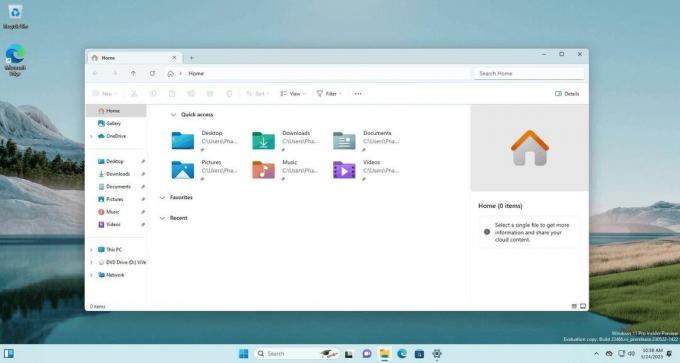
Alapértelmezés szerint minden el van rejtve, de a következő paranccsal engedélyezheti.
c:\vivetool\vivetool /enable /id: 40950262
Értesítési javaslatok
A Windows 11 bevezetett egy olyan funkciót, amely segít csökkenteni a munka közbeni értesítések által okozott figyelemelvonást. Mostantól azonosítani tudja, hogy a felhasználó részt vett-e bizonyos alkalmazások értesítéseiben. Ha nem, a rendszer javasolni fogja az előugró értesítések letiltását ezeknél az alkalmazásoknál. A felhasználók azonban továbbra is megtekinthetik az értesítéseket az értesítési központban.

A következő ViVeTool parancs engedélyezi ezt a funkciót:
c:\vivetool\vivetool /engedélyezés /id: 23214784,41967741
A Windows 11 alapértelmezett beállításainak visszaállítására szolgáló parancs a következő.
c:\vivetool\vivetool /reset /id: 23214784,41967741
A Teams tálca gombjának eltávolítása
A legújabb build, a 23466 egy új funkciót tartalmaz, a RemoveChat (43088148). Ez a funkció megszünteti a Teams for Consumers csevegési lehetőségét, amely a Windows 11 tálcáján jelenik meg.
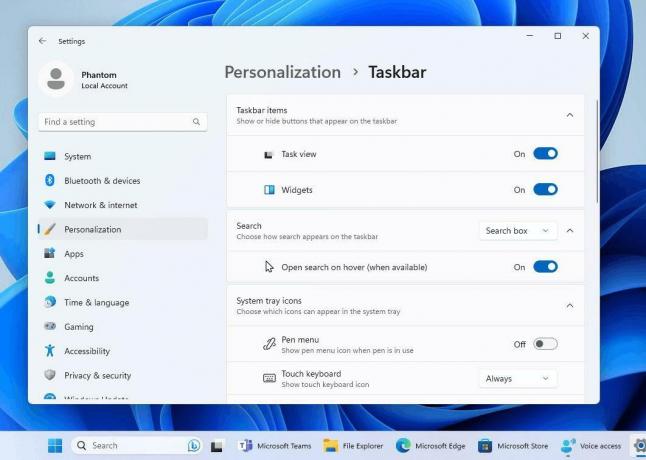
Futtassa a következő parancsot a Csevegés gomb és beállításai eltávolításához:
c:\vivetool\vivetool /enable /id: 44520430
A Windows helyettesítőként hozzáadhat egy fogyasztói Teams parancsikont a tálcához, így a Teams promóciós kísérletei sem maradnak el teljesen. Ennek ellenére úgy tűnik, hogy a héjba való közvetlen integráció megszűnt.
Visszavonás parancs: c:\vivetool\vivetool /reset /id: 44520430
Nyissa meg a Keresést, és vigye az egérmutatót a tálcaikon fölé
A Windows 11 Build 23466 lehetővé teszi a Nyílt keresés megnyitását, ha az egérmutatót a tálcaikon fölé viszi. A Keresés csak akkor nyílik meg, ha az egérmutatót a kiemelt kép fölé viszi. A Microsoft úgy véli, hogy ez az interakciós modell kényelmesebb. A felhasználók letilthatják ezt a funkciót, ha a jobb gombbal a tálcára kattintanak, kiválasztják a „Tálca beállításai” lehetőséget, és kiválasztják a kívánt keresési módot.
A következő paranccsal engedélyezheti az új tálcán végzett keresést lebegve funkcióval.
c:\vivetool\vivetool /enable /id: 43572692
Íme, hogyan működik.
Új Emoji
A 23466-os Build teljes támogatást nyújtott a legújabb Emoji 15.0-hoz. A legtöbb alkalmazás megjeleníti ezeket alapértelmezés szerint hangulatjelek, de a hangulatjelválasztón keresztül történő eléréshez a felhasználóknak aktiválniuk kell egy speciális opciót a ViVeTool segítségével parancs:
c:\vivetool\vivetool /enable /id: 40213648
A módosítás visszavonásához cserélje ki /enable val vel /reset.
Bónusz: Új Spotlight animáció
A Windows 11 Build 23466 rendszerben elérhető Desktop Spotlight legújabb verziója remek animációt tartalmaz, amikor egyik képről a másikra vált. A felhasználóknak nem kell további azonosítót engedélyezniük a ViVeTool segítségével; csak az új Spotlight felhasználói felületet igényelnek.
Érdemes megjegyezni, hogy néhány ilyen funkciót hivatalosan is bejelentettek a Build 2023 eseményen. Nézze meg a A Build 2023 legfontosabb bejelentései.
Köszönet PhantomOcean3, Albacore és Xeno a trükkök megosztásáért.
Ha tetszett a cikk, kérjük, ossza meg az alábbi gombok segítségével. Tőled nem vesz el sokat, de segít nekünk a növekedésben. Köszönet a támogatásodért!
Reklám